6 Perbaikan Terbaik untuk Reaksi Pesan yang Tidak Berfungsi untuk iMessage di iPhone
Bermacam Macam / / April 04, 2023
Saat menggunakan iMessage di aplikasi Pesan di iPhone, Anda dapat menggunakan fitur Reaksi Pesan untuk mengekspresikan diri Anda lebih baik dengan kontak Anda. Meskipun ini menambah kesenangan untuk obrolan grup atau saat Anda berkolaborasi dalam proyek dengan kontak Anda, ini mungkin memaksa Anda untuk mengetik teks saat reaksi tidak berfungsi.

Beberapa pengguna melaporkan bahwa mereka tidak dapat menggunakan fitur Reaksi Pesan di aplikasi Pesan. Jadi jika Anda juga termasuk di antara mereka, berikut adalah perbaikan terbaik untuk Reaksi Pesan yang tidak berfungsi untuk iMessage di iPhone.
1. Aktifkan Efek Pesan Putar Otomatis
Reaksi Pesan yang Anda perhatikan saat menggunakan iMessage adalah salah satunya Efek Pesan di iPhone Anda. Agar fitur Reaksi Pesan berfungsi dengan lancar, Anda harus memeriksa apakah opsi Efek Pesan Putar Otomatis diaktifkan.
Langkah 1: Buka aplikasi Pengaturan di iPhone Anda.

Langkah 2: Gulir ke bawah untuk mengetuk Aksesibilitas.

Langkah 3: Ketuk Gerakan.

Langkah 4: Aktifkan sakelar di sebelah 'Putar Otomatis Efek Pesan.'

Langkah 5: Tutup Pengaturan dan buka aplikasi Pesan untuk memeriksa apakah masalahnya sudah teratasi.

2. Nonaktifkan Sentuhan 3D
3D Touch diumumkan dengan peluncuran iPhone 6S. Fitur ini memungkinkan pengguna untuk mengakses beberapa opsi dan pengaturan dasar dari berbagai aplikasi. Saat menggunakan Reaksi Pesan, Anda memang menggunakan 3D Touch di aplikasi Pesan. Dengan peluncuran model iPhone yang lebih baru, 3D Touch diubah namanya menjadi Haptic Touch.
Disarankan untuk menonaktifkan fungsi 3D Touch dan Haptic Touch untuk mengatasi masalah ini. Inilah cara Anda dapat mencobanya.
Untuk iPhone Dengan Sentuhan 3D
Langkah 1: Buka aplikasi Pengaturan di iPhone Anda.

Langkah 2: Gulir ke bawah untuk mengetuk Aksesibilitas.

Langkah 3: Ketuk Sentuh.

Langkah 4: Ketuk 'Sentuhan 3D & Haptic.'

Langkah 5: Matikan sakelar di sebelah 3D Touch untuk menonaktifkan fitur.
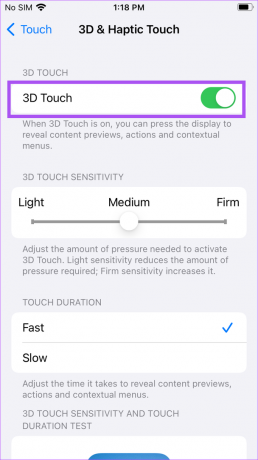
Langkah 6: Gulir ke bawah dan pilih Lambat di bawah bagian Durasi Sentuh.

Langkah 7: Tutup aplikasi Pengaturan dan buka Pesan untuk memeriksa apakah masalahnya sudah teratasi.

Untuk iPhone Dengan Sentuhan Haptic
Langkah 1: Buka aplikasi Pengaturan di iPhone Anda.

Langkah 2: Gulir ke bawah untuk mengetuk Aksesibilitas.

Langkah 3: Ketuk Sentuh.

Langkah 4: Ketuk Sentuhan Haptik.

Langkah 5: Pilih Lambat di bagian Durasi Sentuh.
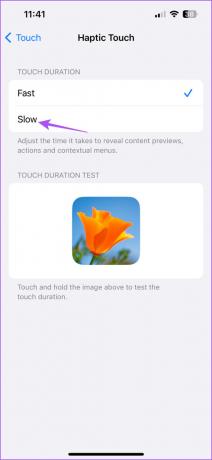
Langkah 6: Tutup aplikasi Pengaturan dan buka aplikasi Pesan untuk memeriksa apakah masalahnya sudah teratasi.

3. Tutup Paksa dan Luncurkan Ulang Aplikasi Pesan
Jika Anda masih menghadapi masalah, Anda dapat keluar paksa dan meluncurkan kembali aplikasi Pesan. Solusi ini bekerja sebagian besar waktu ketika sebuah aplikasi mulai tidak berfungsi pada iPhone Anda.
Langkah 1: Di layar beranda iPhone Anda, geser ke atas dan tahan untuk membuka jendela aplikasi latar belakang.
Langkah 2: Geser ke kanan dan cari aplikasi Pesan. Kemudian, ketuk untuk memilih kartu aplikasi dan geser ke atas untuk menghapusnya.

Langkah 3: Luncurkan ulang aplikasi Pesan dan periksa apakah masalahnya sudah teratasi.

4. Matikan Kurangi Gerakan
IPhone Anda memiliki beberapa efek gerakan untuk menciptakan persepsi kedalaman di layar beranda dan saat menggunakan aplikasi seperti Pesan. Namun terkadang efek Gelembung atau Layar tidak berfungsi dengan baik karena fitur ini. Jadi Anda dapat mencoba menonaktifkan Motion Effects jika Message Reactions masih tidak berfungsi di iMessage.
Langkah 1: Buka aplikasi Pengaturan di iPhone Anda.

Langkah 2: Gulir ke bawah dan ketuk Aksesibilitas.

Langkah 3: Ketuk Gerakan.

Langkah 4: Matikan sakelar di sebelah Kurangi Gerakan.

Langkah 5: Tutup aplikasi Pengaturan dan buka aplikasi Pesan untuk memeriksa apakah masalahnya sudah teratasi.

5. Aktifkan Layanan iMessage Lagi
Anda dapat menonaktifkan dan mengaktifkan iMessage lagi di iPhone jika masalah terus berlanjut. Ini akan mengunduh semua data iMessage Anda sekali lagi ke iPhone Anda.
Langkah 1: Buka aplikasi Pengaturan di iPhone Anda.

Langkah 2: Gulir ke bawah untuk mengetuk Pesan.

Langkah 3: Matikan sakelar di sebelah iMessage untuk menonaktifkan layanan.
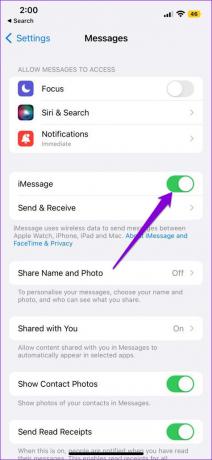
Langkah 4: Tunggu beberapa detik. Kemudian, hidupkan sakelar lagi untuk mengaktifkan iMessage.
Langkah 5: Setelah semua pesan Anda diunduh, periksa apakah masalahnya sudah teratasi.

6. Perbarui Aplikasi Pesan
Upaya terakhir adalah memperbarui versi aplikasi Pesan di iPhone Anda. Untuk ini, Anda perlu memperbarui versi iOS, jika Anda menunda menginstal pembaruan besar.
Langkah 1: Buka aplikasi Pengaturan di iPhone Anda.

Langkah 2: Gulir ke bawah untuk mengetuk Umum.

Langkah 3: Ketuk Pembaruan Perangkat Lunak.

Langkah 4: Jika pembaruan tersedia, unduh dan instal.
Langkah 5: Saat iPhone Anda menginstalnya dan memulai ulang, luncurkan kembali aplikasi Pesan dan periksa apakah masalahnya sudah teratasi.

Bereaksi terhadap iMessages
Solusi ini akan membantu Anda kembali bereaksi terhadap iMessage yang dikirim oleh kontak Anda. Namun terkadang, Anda mungkin tidak dapat mengirim iMessage di iPhone. Jika Anda pernah mengalami masalah ini, Anda dapat merujuk ke pos kami yang menyarankan perbaikan terbaik untuk iMessage tidak mengirim ke satu kontak di iPhone.
Terakhir diperbarui pada 14 Februari 2023
Artikel di atas mungkin berisi tautan afiliasi yang membantu mendukung Teknologi Pemandu. Namun, itu tidak mempengaruhi integritas editorial kami. Konten tetap berisi dan otentik.
Ditulis oleh
Paurush Chaudhary
Mengungkap dunia teknologi dengan cara paling sederhana dan menyelesaikan masalah sehari-hari terkait Ponsel Cerdas, Laptop, TV, dan Platform Streaming Konten.



